Stäng av eller anpassa felkontroll i Microsoft Access
Gäller:Microsoft Access 2010, 2013, 2016, 2019 och 365 (Windows)
I Microsoft Access kan små gröna felmarkörer visas i Design View i formulär och rapporter av flera anledningar. Dessa triangulära markörer visas när det kan vara ett fel eftersom Access kontrollerar formulär, rapporter och kontroller mot felkontrollinställningarna eller reglerna i dialogrutan Alternativ. Indikatorer visas vanligtvis i det övre vänstra hörnet av ett formulär eller en rapport och i det övre vänstra eller övre högra hörnet av en kontroll.
Du kan stänga av felkontroll helt eller ställa in de regler du föredrar i dialogrutan Alternativ. Standardinställningarna kan orsaka irriterande beteende (som att flagga okopplade kontroller).
Ändra alternativ eller regler för felkontroll
För att stänga av eller ändra felkontrollalternativ eller regler i Access:
- Klicka på fliken Arkiv i menyfliksområdet.
- Välj Alternativ. En dialogruta visas.
- Klicka på Objektdesigner i den vänstra rutan.
- I den högra rutan väljer du önskade alternativ under Felkontroll i formulär- och rapportdesignvy.
- Klicka på OK.
Nedan är dialogrutan Åtkomstalternativ som den visas i Access 2010 (och är mycket lik för andra versioner):
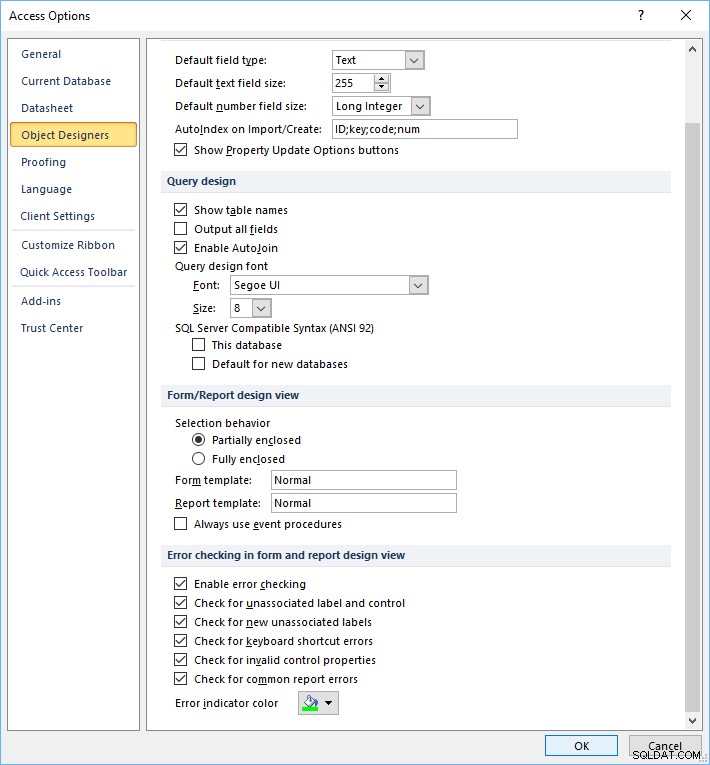
Aktivera eller aktivera felkontroll
Så här aktiverar eller inaktiverar du felkontroll i dialogrutan Åtkomstalternativ (kategorin Objektdesigners):
- Markera eller avmarkera Aktivera felkontroll.
- Klicka på OK.
Ändra felmarkörens färg
För att ändra felmarkörens färg, i dialogrutan Åtkomstalternativ (kategorin Objektdesigners):
- Välj en alternativ färg från färgmenyn bredvid felindikatorfärg.
- Klicka på OK.
Åtkomst till felkontrollregler
Följande felkontrollregler i dialogrutan Åtkomstalternativ (kategorin Objektdesigners) är aktiverade som standard:
- Kontrollera efter oassocierad etikett och kontroll – när du väljer en kontroll och en etikett kontrollerar Access att de valda objekten är associerade med varandra.
- Sök efter ny oassocierad etikett – den här inställningen gäller endast formulär och gör det möjligt för Access att kontrollera alla nya etiketter för att säkerställa att de är kopplade till en kontroll.
- Sök efter ett kortkommandofel – den här inställningen gäller endast formulär och gör att Access söker efter dubbletter av kortkommandon och ogiltiga genvägar (som blanksteg) och ger en lista med alternativ.
- Kontrollera efter ogiltiga kontrollegenskaper – Access kontrollerar kontroller för ogiltiga egenskapsinställningar (som ogiltiga uttryck eller fältnamn).
- Kontrollera efter vanliga rapportfel – den här inställningen gäller endast rapporter och gör att åtkomst kontrollerar rapporter för vanliga fel som ogiltiga sorteringsordningar eller bredder som är större än den valda pappersstorleken.
Felkontrollmarkörer kan vara väldigt irriterande och det är enkelt att ändra eller inaktivera felkontrollinställningar i Microsoft Access.
